Win10讲述人打开方法:
1、Win10讲述人可以在开始菜单——windows轻松使用中打开讲述人;
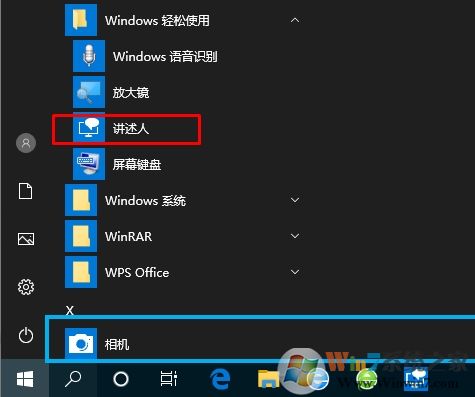
2、使用快捷键:
若要打开或关闭“讲述人”,请按“Windows 徽标
 ”键Windows 徽标 + Enter。
”键Windows 徽标 + Enter。若要查看所有“讲述人”命令,请在打开“讲述人”后按 Caps Lock + F1,或使用四根手指点击触摸屏三次。
若要在使用“讲述人”时使用 Caps Lock,请快速按 Caps Lock 键两次。
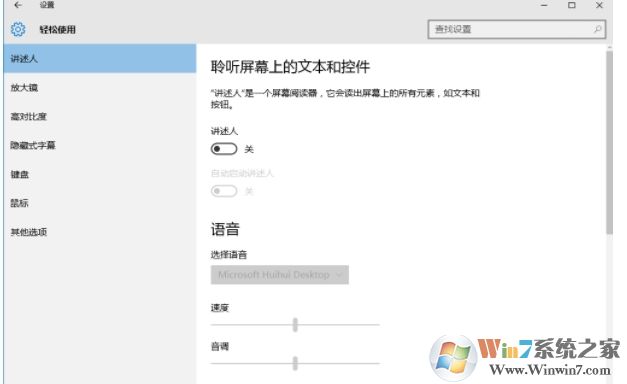
以上就是Win10系统讲述人打开方法,还有一些快捷键的使用,毕竟在视力有影响的情况下,使用快捷键可以更好的操作。